Замена оперативной памяти в ноутбуке
Обычно, оперативную память ноутбука меняют, если требуется повышение производительности системы или же в случае неисправности модуля.В большинстве случаев модуль ОЗУ находится внутри отсека, который расположен в нижней части ноутбука. Но иногда производители устанавливают оперативную память под клавиатурой. Если ноутбук имеет 2 слота подключения оперативной памяти, то добавляют новый модуль RAM в слот, который расположен в легкодоступном месте в нижней части корпуса.
Меры предосторожности
Следует помнить, что добавлять память можно только в тех пределах объема, который поддерживает конкретная модель ноутбука. Объем ОЗУ, поддерживаемый компьютером, можно узнать из его технического паспорта. Характеристики новой оперативной памяти можно посмотреть на наклейке, которая находится на корпусе модуля оперативки. Там указывается объем памяти, ее тип, частота шины оперативной памяти и класс. Сейчас в ноутбуках применяются в основном модули памяти типов DDR2 SDRAM и DDR3 SDRAM. Внешне они схожи, но ни в коем случае нельзя их путать! Будьте внимательны при покупке новой памяти – её тип обязательно должен совпадать с применяемым в ноутбуке!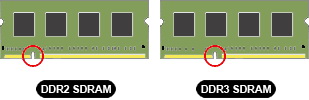
При установке оперативной памяти обязательно нужно, чтобы ноутбук был выключен, а не находился в спящем режиме. Первым делом нужно отключить блок питания и вынуть батарею из аккумуляторного отсека ноутбука.
Нельзя прикасаться к модулю памяти, предварительно не сняв заряд статического электричества с вашего тела. Для этого одной рукой дотрагиваются к неокрашенной металлической части корпуса ноутбука, а другой – к заземленному предмету или любой металлической поверхности.
Сам ноутбук должен лежать на ровной устойчивой поверхности!
Установка оперативной памяти в ноутбуке
После того, как все меры предосторожности приняты, освобождают от защитной крышки отсек модуля ОЗУ, откручивая отверткой крепежные винты крышки.



Всего комментариев: 3
Добавить Комментарий